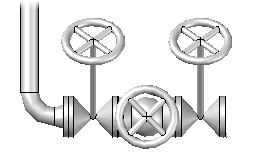Fügen Sie Ventile hinzu.
So fügen Sie eine Armatur ein
- Klicken Sie in der Multifunktionsleiste auf die Registerkarte Start
 Gruppe Teil einfügen
Gruppe Teil einfügen  Rohrklassen-Viewer.
Rohrklassen-Viewer. - Klicken Sie im Rohrklassenblatt auf eine Armatur, um diese auszuwählen (z. B. auf Absperrarmatur).
- Klicken Sie im Rohrklassen-Viewer auf Im Modell einfügen.
- Wenn sich der Einfügepunkt nicht am gewünschten Anschluss befindet, drücken Sie STRG.
- Klicken Sie bei gedrückter UMSCHALTTASTE mit der rechten Taste des Zeigegeräts in den Zeichenbereich. Klicken Sie auf einen Objektfang (z. B. auf Mittelpunkt).
- Klicken Sie, um einen Punkt auf der Leitung festzulegen.
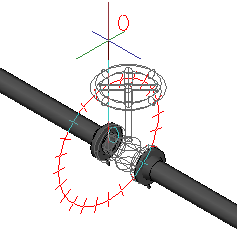
- Klicken Sie auf eine Armaturdrehung oder drücken Sie die EINGABETASTE für null.
- Drücken Sie die EINGABETASTE, um das Hinzufügen von Armaturen zum Modell zu beenden.
So ändern Sie einen Armaturenantrieb
- Klicken Sie in den Zeichenbereich, um eine Armatur auszuwählen.
- Klicken Sie mit der rechten Maustaste in den Zeichenbereich. Klicken Sie auf Eigenschaften.
- Klicken Sie in der Eigenschaftenpalette auf Plant 3D
 Teileigenschaften
Teileigenschaften  Armaturenantrieb.
Armaturenantrieb. 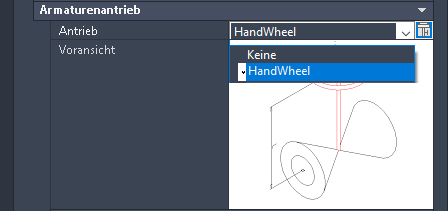
- Klicken Sie in der Antriebsliste auf einen Armaturenantrieb (z. B. auf Stellrad).
So überschreiben Sie einen Armaturenantrieb
- Klicken Sie in den Zeichenbereich, um eine Armatur auszuwählen.
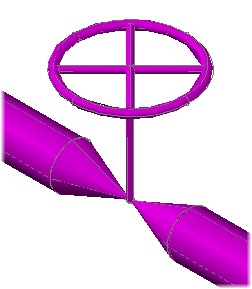
- Klicken Sie mit der rechten Maustaste in den Zeichenbereich. Klicken Sie auf Eigenschaften.
- Klicken Sie in der Eigenschaftenpalette auf Plant 3D
 Teileigenschaften
Teileigenschaften  Armaturenantrieb.
Armaturenantrieb.  Klicken Sie im Feld Antrieb auf die Schaltfläche zum Überschreiben des Armaturenantriebs.
Klicken Sie im Feld Antrieb auf die Schaltfläche zum Überschreiben des Armaturenantriebs. 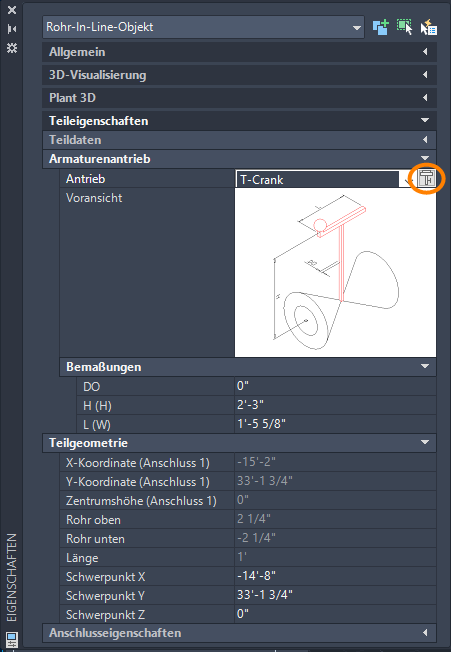
- Klicken Sie im Dialogfeld Armaturenantrieb überschreiben unter Antriebsform auswählen auf eine Antriebsschaltfläche (z. B. T-Kurbel).
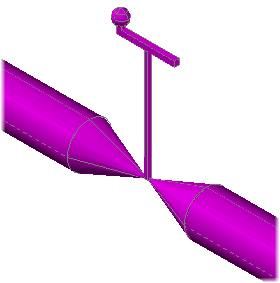
So platzieren Sie eine Armatur mit einem genauen Abstand zu einem Fitting
- Klicken Sie im Rohrklassen-Viewer im Rohrklassenblatt auf eine Armatur.
- Klicken Sie auf Im Modell einfügen.
- Klicken Sie bei gedrückter UMSCHALTTASTE mit der rechten Maustaste in den Zeichenbereich. Wählen Sie Von.
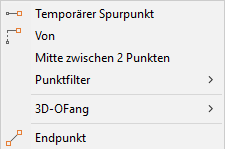
- Klicken Sie bei gedrückter UMSCHALTTASTE mit der rechten Taste des Zeigegeräts in den Zeichenbereich. Klicken Sie auf Knoten.
- Klicken Sie auf einen Punkt auf einem Fitting.
- Klicken Sie bei gedrückter UMSCHALTTASTE mit der rechten Taste des Zeigegeräts in den Zeichenbereich. Klicken Sie auf Nächster.
- Bewegen Sie Ihren Mauszeiger über das Hauptrohr, um das Objektfangzeichen anzuzeigen (nicht darauf klicken).
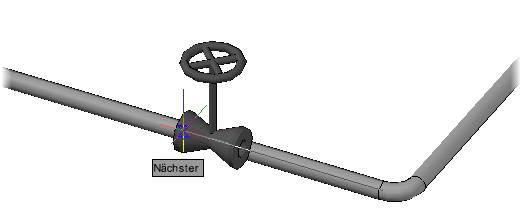
- Wenn Sie die Einfügung am Mittelpunkt der Armatur durchführen wollen, geben Sie i (für Insertion Point = Einfügepunkt) ein. Anmerkung:
Wenn Sie über eine Rohrleitungskomponente ziehen, werden die Verbindungsanschluss- und Einfügepunktoptionen in der Befehlszeile angezeigt.
- Geben Sie einen Abstand zum Platzieren der Armatur ein (z. B. 48).
Wenn Sie bei Verwendung des Objektfangs die Meldung "Kein Endpunkt für den spezifizierten Punkt gefunden" sehen, können Sie die Öffnungsgröße erhöhen oder verkleinern. Zum korrekten Fangen muss das Objektfang-Zeichen Nächster sichtbar sein, wenn sich der Mauszeiger direkt über der Rohrmittellinie befindet.
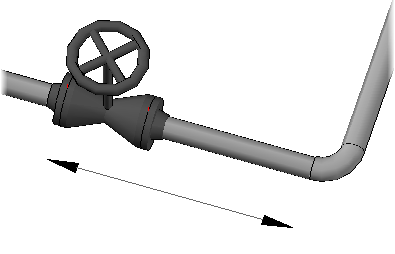
- Drücken Sie die EINGABETASTE, um das Hinzufügen von Armaturen zu beenden.
Anmerkung: Dieses Verfahren zeigt, wie Sie mit dem Objektfang von Komponenten platzieren. In den meisten Fällen ist es einfacher, dynamische Bemaßungen zu verwenden.
So erstellen Sie eine Armaturenbaugruppe beim Routing
- Geben Sie an einer plantpipeadd-Eingabeaufforderung i (für Insert = Einfügen) ein.
- Klicken Sie im Dialogfeld Platzieren von Teilen auf das Symbol Armaturenkategorie.
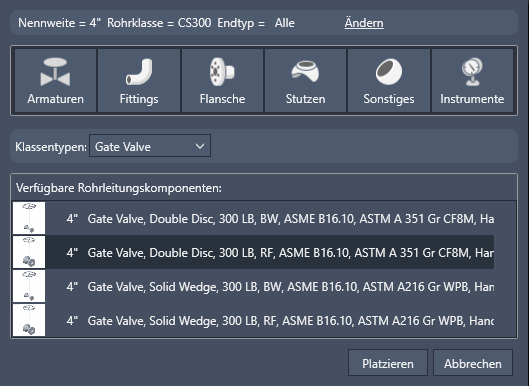
- Klicken Sie in der Liste Klassentypen auf eine Komponentenbeschreibung (z. B. auf Schieber).
- Klicken Sie in Verfügbare Rohrleitungskomponenten auf eine Komponente (z. B. auf Schieber, Keil, 300LB, RF).
- Klicken Sie auf Platzieren.
- Geben Sie in der Befehlszeile f (für Fitting-to-Fitting) ein.
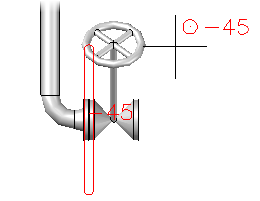
- Klicken Sie, um eine Komponentendrehung festzulegen (z. B. 45), oder drücken Sie die EINGABETASTE für null.
- Geben Sie in der Befehlszeile i (für Insert = Einfügen) ein.
- Klicken Sie in der Liste Klassentypen auf eine Komponentenbeschreibung (z. B. auf Absperrarmatur).
- Klicken Sie in Verfügbare Rohrleitungskomponenten auf eine Komponente (z. B. auf Absperrarmatur, 300LB, RF).
- Klicken Sie auf Platzieren.
- Klicken Sie, um eine Komponentendrehung festzulegen, oder drücken Sie die EINGABETASTE für null.
- Wiederholen Sie die Schritte 8 bis 12 für zusätzliche Armaturen (z. B. für einen weiteren Schieber).